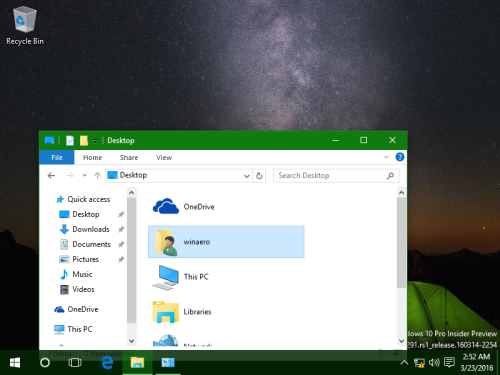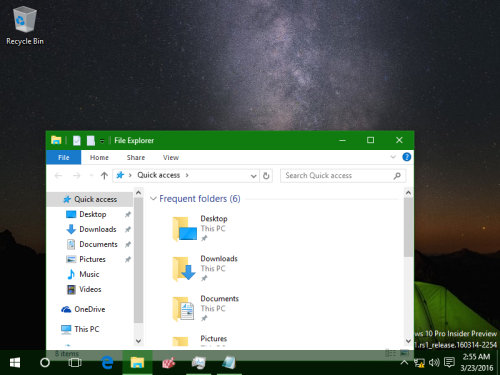В Windows 10 присутствует твик реестра, позволяющий изменить уровень прозрачности панели задач. Это довольно неплохо, так как тем, кому захочется настроить внешний вид панели задач, не придется пользоваться сторонними утилитами.
Для сравнения: слева прозрачность по умолчанию, справа - уменьшенный уровень прозрачности панели задач.
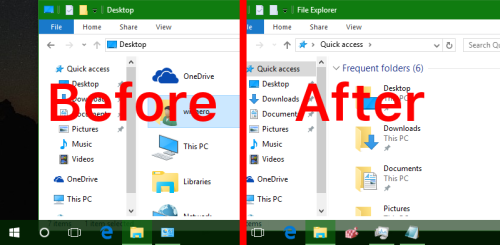 Прежде чем применить этот твик, необходимо включить прозрачность панели задач, если она у вас выключена. Это можно сделать через приложение "Параметры".
Прежде чем применить этот твик, необходимо включить прозрачность панели задач, если она у вас выключена. Это можно сделать через приложение "Параметры".
Запустите "Параметры" и перейдите в раздел Персонализация -> Цвет и включите опцию Сделать пуск, панель задач и центр уведомлений прозрачными:
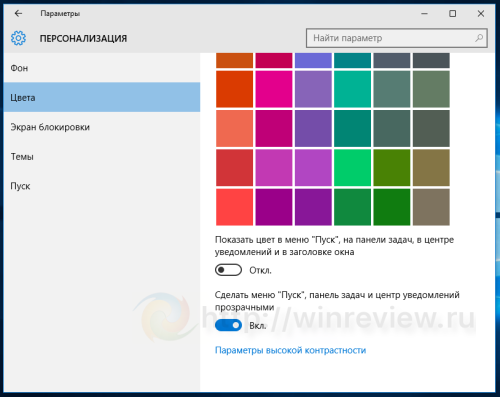 Затем, чтобы сделать панель задач более прозрачной, примените следующий твик реестра:
Затем, чтобы сделать панель задач более прозрачной, примените следующий твик реестра:
- Откройте редактор реестра.
- Перейдите в раздел:
HKEY_LOCAL_MACHINE\SOFTWARE\Microsoft\Windows\CurrentVersion\Explorer\Advanced
- Здесь, создайте новый 32-битый DWORD параметр с именем UseOLEDTaskbarTransparency и задайте его значение равным единице:
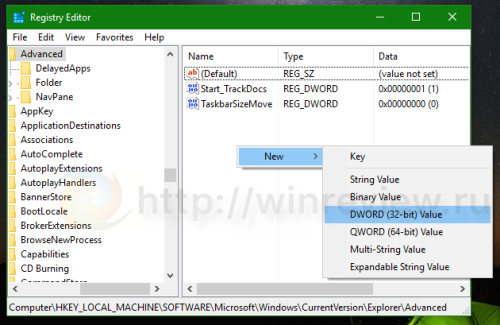
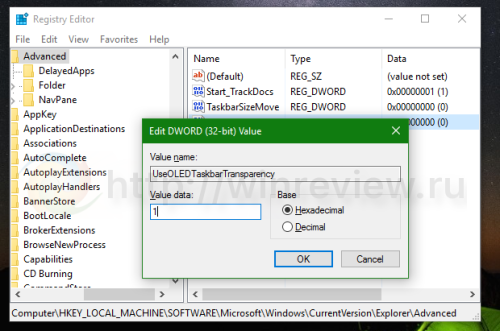
- Теперь перезапустите Проводник или выполните выход из вашей учётной записи и зайдите снова.
После этого, панель задач станет более прозрачной.
Вы можете скачать готовые файлы реестра отсюда:
К сожалению, система не позволяет задать желаемый уровень прозрачности, глубину прозрачности изменить нельзя. Можно лишь воспользоваться одной из предустановок, предусмотренных разработчиками.
💡Узнавайте о новых статьях быстрее. Подпишитесь на наши каналы в Telegram и Twitter.